- Plantillas Web
- Plantillas E-commerce
- Plantillas de CMS y Blog
- Plantillas Facebook
- Constructor Web
Monstroid. Cómo instalar un tema hijo con datos de ejemplo
diciembre 2, 2016
Este tutorial le mostrará cómo instalar Monstroid Child Theme en caso de que su WordPress sitio web ya está funcionando con la plantilla Monstroid.
Para ello, siga los pasos que se indican a continuación:
-
Descargue e instale el plugin Monstroid Wizard. Este plugin está disponible para su descarga en la página de entrega de su plantilla personal;
-
Abra su página web Dashboard and navigate to the Tools -> Monstroid Wizard section;

-
Introduzca su license key única, para comenzar la instalación del tema, la clave encontrará en su Página de entrega;
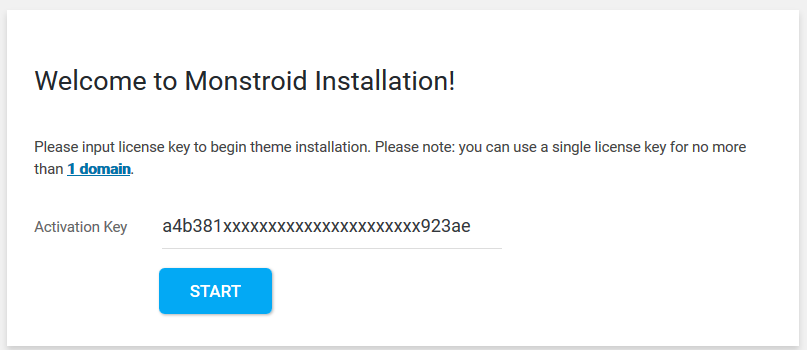
-
Pulse el botón Instalar bajo el título Instalar uno de los Temas Hijos ;
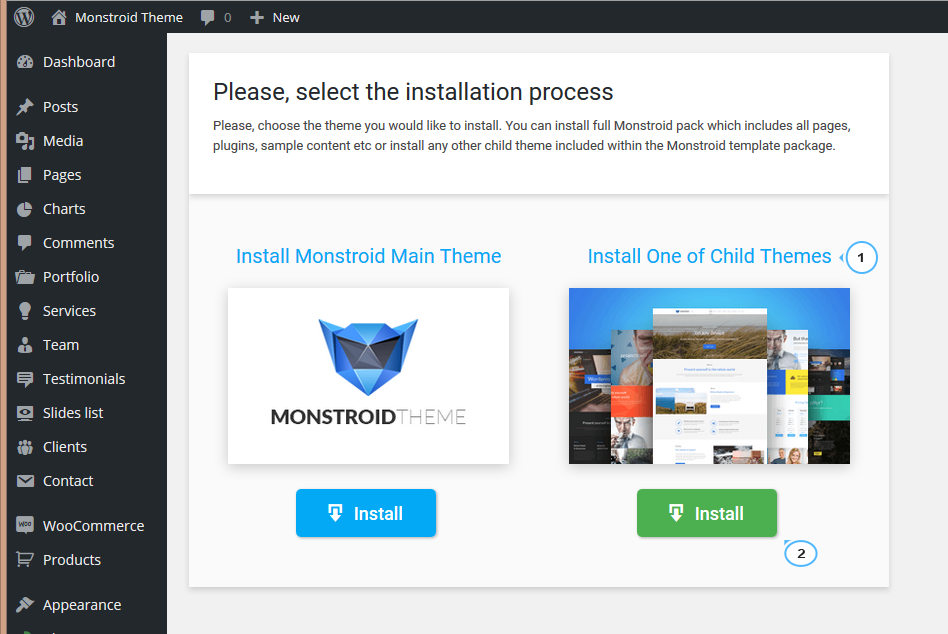
-
A continuación, pulse el botón Instalar Debajo del título del Tema Hijo requerido. También puede comprobar Live Demo del tema para obtener una vista previa de la apariencia del tema:
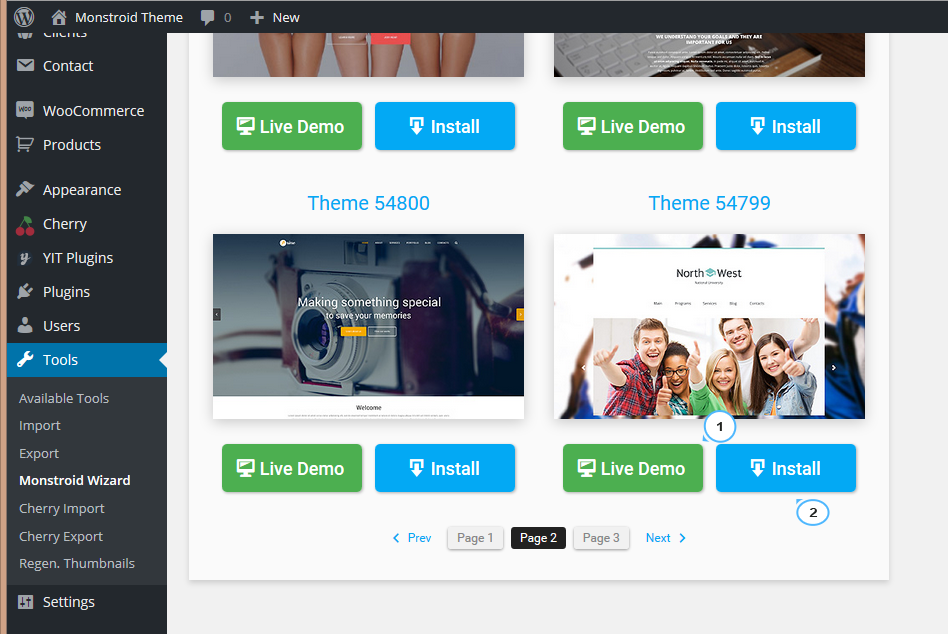
-
Asegúrese de que los parámetros del Servidor coinciden con los valores requeridos. Por favor, consulte con su empresa de Alojamiento y pídales que establezcan los siguientes valores en el archivo php.ini:
max_execution_time = 90 max_input_time = 120 memory_limit = 256M post_max_size = 256M upload_max_filesize = 128M
Continúe con la instalación entonces.
-
Seleccione si desea instalar sample data del tema Hijo. Usted puede instalarlodesde la nube, desde la carpeta local u omita este paso:

-
Enhorabuena, el tema de su sitio web se cambió con éxito por el nuevo. Haga clic en Ver su sitio web para comprobar el nuevo aspecto del tema o comenzar a personalizarlo en el la sección Cherry options:
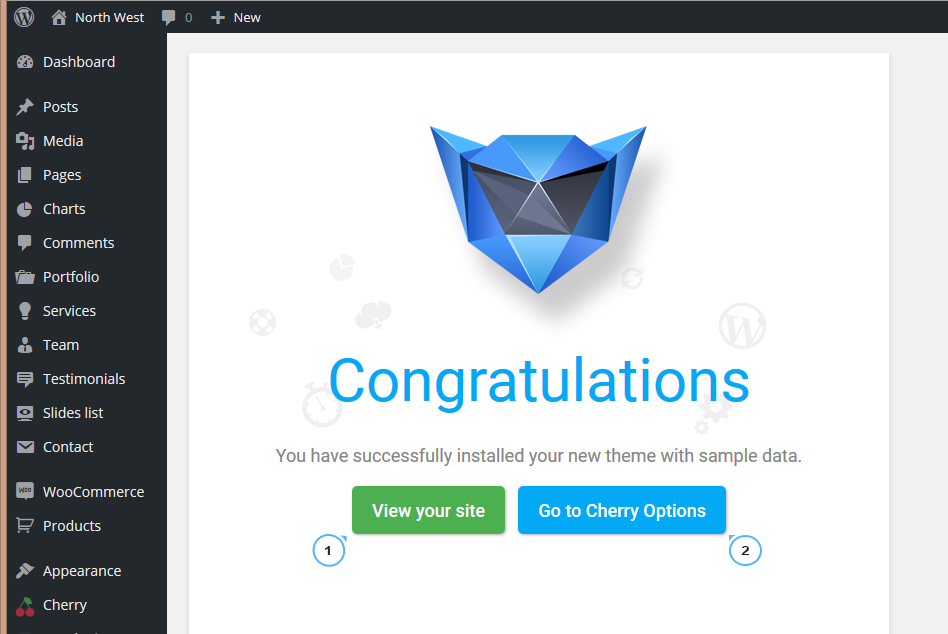
No dude en consultar el video tutorial detallado a continuación:
Monstroid. Cómo instalar un tema hijo con datos de ejemploPuede que esté buscando más opciones de creación de sitios web, así que vea Los mejores Temas de WordPress de 2017.















